วิธีเพิ่ม Section Social Buttons
เพื่อให้ผู้ชมสามารถแชร์หรือแบ่งปันข้อมูลสินค้าหรือบริการ จากหน้าเว็บไซต์ของคุณ ไปยังหน้า Profile ของตัวเอง หรือแนะนำให้เพื่อนใน Social Network ต่าง ๆ ได้อย่างสะดวก
เว็บมาสเตอร์สามารถเพิ่ม Section Social Buttons ซึ่งจะแสดงผลปุ่ม เช่น Facebook Like & Share , Twitter, Google+ , Linkedln, Pinterest เป็นต้น ให้แสดงผลในเว็บไซต์แต่ละหน้าได้ ตามขั้นตอนดังนี้
วิธีเพิ่ม Section Social Buttons
1. คลิก "เพิ่มเมนู" เพื่อสร้างเมนูใหม่" หรือ "แก้ไขเมนู" ที่สร้างไว้แล้ว ที่เป็นเมนูประเภท "บทความ" หรือ Landing Page จากนั้น คลิกปุ่ม "เพิ่ม Section"
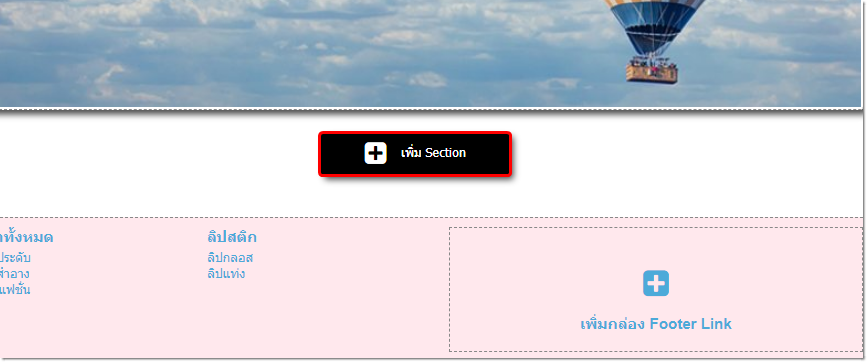
2. ปรากฎหน้าต่าง "เลือก Section" ให้คลิกเลือก "Social Buttons" (อยู่ภายใต้ส่วน เพิ่มเติม)
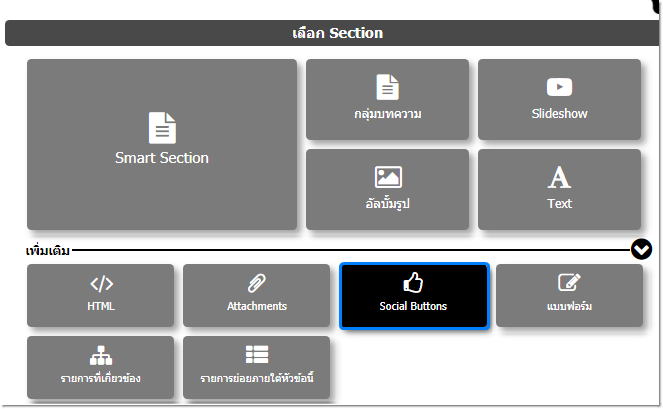
3. แสดงผล Section Social Buttons บนหน้าเว็บไซต์ในส่วนแก้ไข ซึ่งเว็บมาสเตอร์สามารถคลิกลากย้าย Section นี้ สลับตำแหน่งกับ Section อื่น ๆ ได้ตามต้องการ
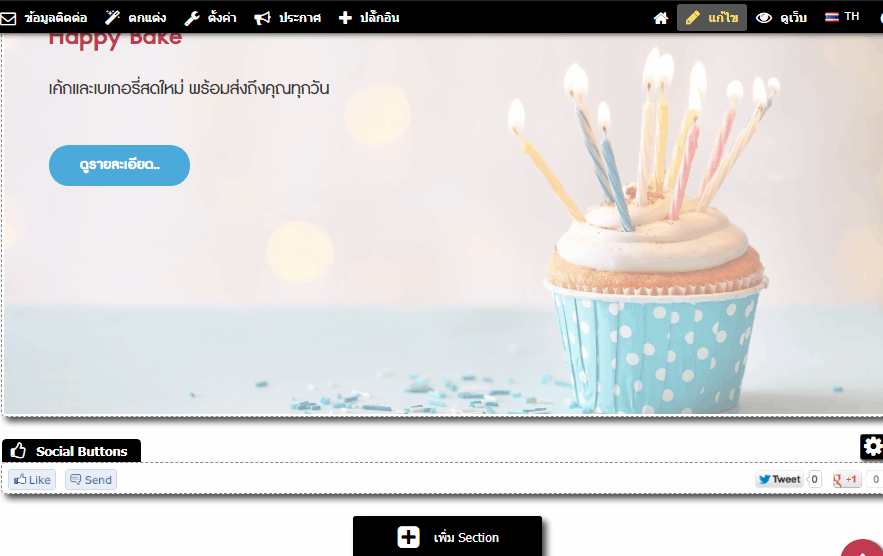
หมายเหตุ : สามารถเพิ่ม Section Social Buttons ได้ 1 Section ต่อ 1 หน้าเว็บเพจ
ตัวอย่างการแสดงผล Section Social Buttons บนหน้าเว็บไซต์จริง
วิธีเลือกแสดงผลปุ่ม Social Buttons
เว็บมาสเตอร์สามารถเลือกการแสดงผลปุ่ม Social Buttons ในส่วน Section ได้ ว่าจะให้แสดงผลปุ่มใดบ้าง โดยให้นำเมาส์ไปวางที่บริเวณ Section Social Buttons จะปรากฎสัญลักษณ์ ![]() จากนั้น คลิกตัวเลือก "ตกแต่ง"
จากนั้น คลิกตัวเลือก "ตกแต่ง"
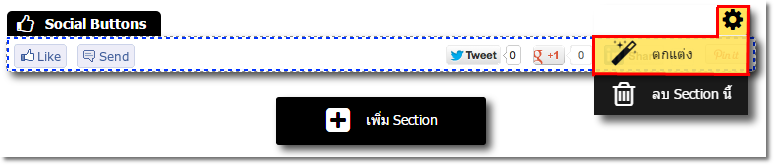
หรือไปที่เมนู "ตั้งค่า" ที่หัวข้อ "Social Buttons"
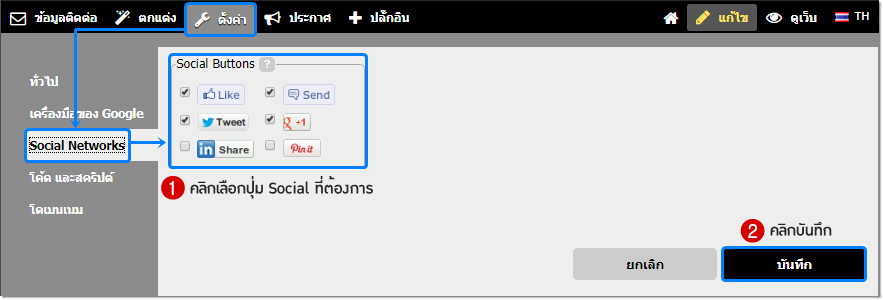
จากนั้นให้ทำเครื่องหมายกาถูกที่ตัวเลือก Social Media ตามต้องการ และคลิกปุ่ม "บันทึก"
โดยการเปลี่ยนแปลงการตั้งค่าในส่วนนี้ จะมีผลต่อการแสดงผล Section Social Buttons ที่เพิ่มไว้ในทุก ๆ หน้าเว็บเพจ โดยอัตโนมัติ
วิธีลบ Section Social Buttons
หากไม่ต้องการให้ Section Social Buttons แสดงผลบนหน้าเว็บไซต์ สามารถตั้งค่าได้โดย นำเมาส์ไปวางในบริเวณ Section Social Buttons จะปรากฎสัญลักษณ์ ![]() จากนั้นคลิกคำสั่ง "ลบ Section นี้" และคลิก "OK" เพื่อยืนยันค่ะ
จากนั้นคลิกคำสั่ง "ลบ Section นี้" และคลิก "OK" เพื่อยืนยันค่ะ
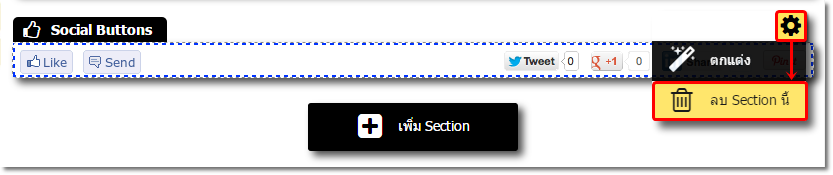
หมายเหตุ : หากเปิดหน้าเว็บไซต์ด้วย Browser Internet Explorer เวอร์ชั่น 7 จะไม่แสดงผลปุ่ม Google+ เนื่องจากเป็นข้อจำกัดของ Browser IE7 ค่ะ

